4, метод за добавяне на субтитри AVI файлове новак
Този метод за добавяне на субтитри в AVI-файл е най-лесният. За да го използвате, трябва да инсталирате Freemake програма. Малък недостатък - няма да имате контрол над субтитрите: позицията, шрифта, цвета и т.н. ...
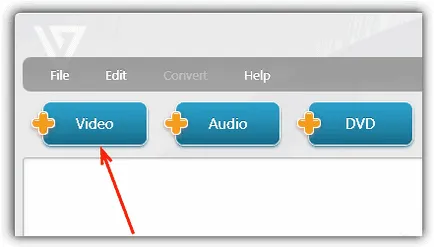
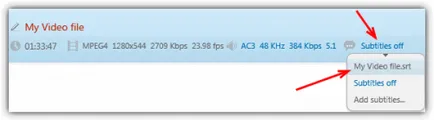
файл на запис
- За да напишете файл в ISO-образ или в избраната папка, натиснете бутона «към DVD».
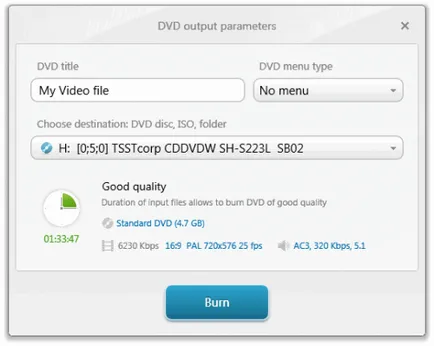
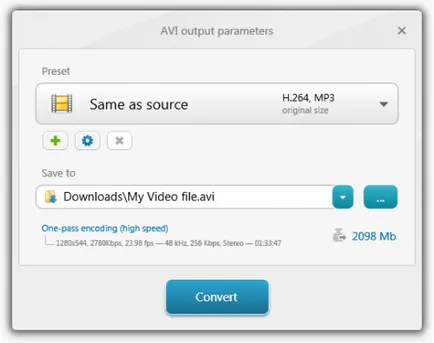
Вече можете да пишете на устройството в резултат AVI файл със субтитри, използвайки любимата си програма за запис на CD-та. Този метод е прост и дава много добри резултати. Ако имате нужда от по-голям контрол над субтитрите, опитайте метод 2.
Метод 2: Използване на Format Factory
Формат Фабрика - е още една проста програма за вграждане на субтитри във файлове AVI формат и други. Тя включва няколко допълнителни опции в сравнение с Freemake. Например, с подкрепата на четирите формати за субтитри: SRT / СРС / ASS / IDX. редактиране на цвета, размера на шрифта и субтитрите.
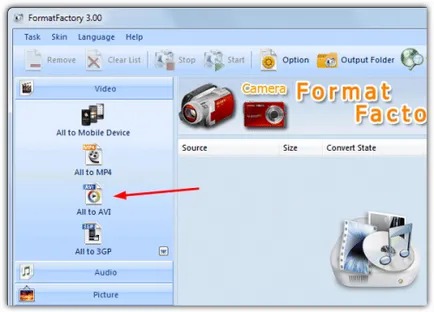
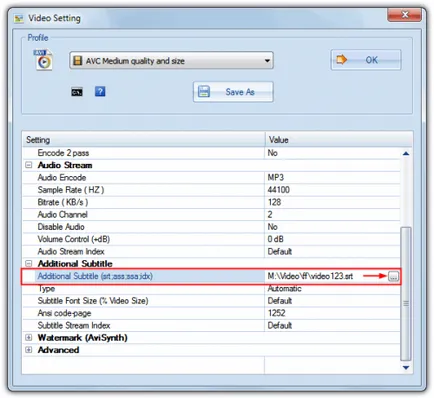
Метод 3: Използвайте Any Video Converter версия
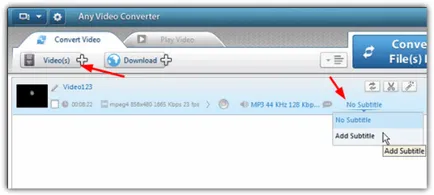
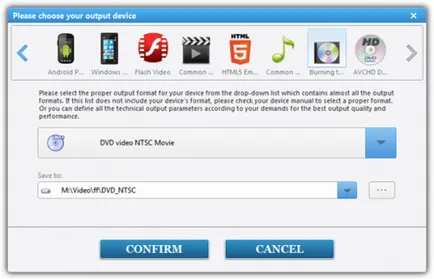
Any Video Converter Free има няколко конфигурационни настройки за субтитри, представени в «Настройки» прозорец (малък винт в горния ляв ъгъл), с които можете да промените кодирането на език, вид шрифт и размер на екрана, както и настаняване.
Метод 4 Използване VirtualDub и VobSub
Друг метод е да се вмъкне формат SRT субтитри на DivX AVI.
- Заредете VirtualDub и VobSub.
- Разопаковайте ZIP-файл в VirtualDub C: \ VirtualDub.
- VobSub по време на инсталацията, разширяване на плъгини и изберете «VobSub за VirtualDub и TextSub за VirtualDub и AviSynth».
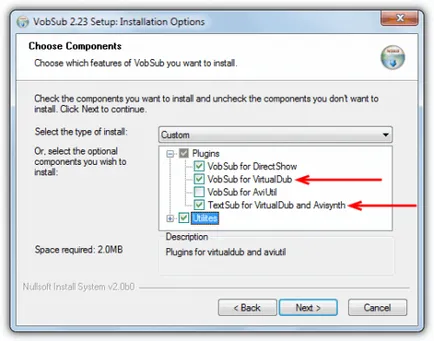
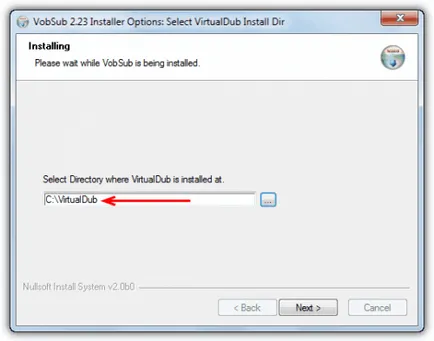
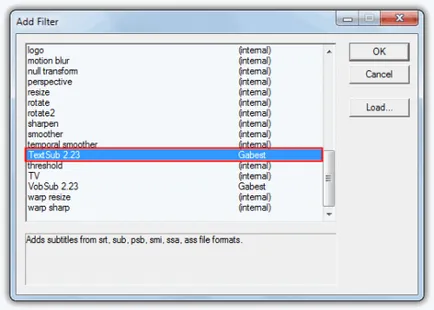
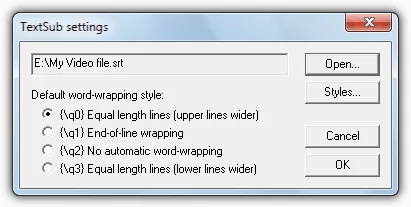
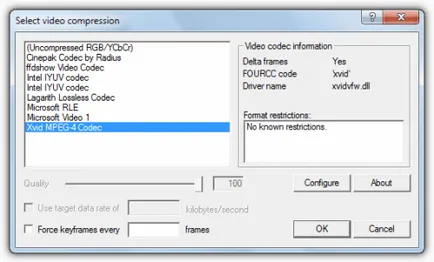
Превод на статията "4 начина да добавите и да изгори Субтитри да AVI постоянно» приятелски екип Уеб дизайн проект от А до Я.